Швидкий доступ сердечко. Як зробити сердечко на клавіатурі.
- Яку вибрати комбінація клавіш клавіатури щоб поставити в тексті значок сердечко
- Як ставити сердечка на клавіатурі ноутбуків
- Ось список найпопулярніших символів
- Спосіб №1: Комбінація клавіш
- Спосіб №2: Таблиця символів
- Спосіб №3: Публікація символи
- Інші символи серця
- Таблиця з символами серця
Надрукувати на клавіатурі смайлик сердечко, можна практично скрізь - в будь-якому тексті - не тільки в ворде, а навіть в звичайному текстовому документі або, наприклад, тут в коментарях.
Значок сердечко, безсумнівно, буде приємний співрозмовника - цей символ має притягальну силу. Поставивши сердечко при створенні профілю вконтакте, ви зможете його урізноманітнити - зробити оригінальним.
Багато хто навіть не підозрюють, що на клавіатурі існують спеціальні значки (смайли), поставити які дуже просто на всіх клавіатурах, включаючи укорочені в ноутбуках.
Щоб на клавіатурі ноутбука або звичайною зробити такий символ, вам потрібно тільки знати, яку натиснути комбінацію клавіш.
Яку вибрати комбінація клавіш клавіатури щоб поставити в тексті значок сердечко
Якщо у вас повноцінна клавіатура вам в першу чергу потрібно включити цифровий блок з правого боку.
Верхня лінійка з цифрами сердечка не ставить. Чи включається блок клавішею NumLock. Іноді в поєднанні з кнопкою Fn або win.
Після включення одночасно натисніть дві клавіші: Alt і 3 (три). Символ сердечко підставитися не в момент натискання, а коли ви кнопки відпустіть.
От і все. Є й інші способи, тільки їх думаю, навіть не варто описувати - цей спосіб самий простий і швидкий
Як ставити сердечка на клавіатурі ноутбуків
Багато ноутбуки не мають цифрових блоків, а верхній ряд, як вже написано вище, участі в символах не приймає. Як бути тоді?
Якщо у вас немає праворуч цифрового блоку, подивіться уважно на літери: Ш, Щ, О, Л або Д. На цих кнопках ви повинні побачити цифри.
Це те ж саме, що і бічний цифровий блок. Включається він одночасним натисканням двох клавіш: Fn + NumLock.
Коли їх натиснете, то надрукувати серце буде легко. Просто натисніть Alt і клавішу з літерою «Д», точніше ту на якій є цифра «3» (три).
Його можна просто скопіювати і вставити, або скористатися таблицею символів, яка є на всіх виндовс, тільки цей шлях довший, тому і описувати його немає сенсу. Успіхів.
Смайли, як відомо, - це не гріх. Багато до них настільки звикли, що коли людина забуває поставити дужку в кінці речення, його тривожно запитують: «Що трапилося? Ти чого злий такий ?! »Забавно, але факт.
Але, крім улибочек, грустняшек і поцілунків, є багато інших цікавих символів, які люди із задоволенням використовують в Інтернеті. Наприклад, ви знаєте, як зробити сердечко на клавіатурі? Виявляється, є багато різних способів.
Для початку, потрібно запам'ятати, що всіляких символів в операційну систему закладено безліч. Подивитися їх можна в таблиці символів: «Пуск» - «Всі програми» - «Стандартні» - «Службові» - «Таблиця символів».
Відкриється вікно, у верхній половині якого ви побачите різні нестандартні значки. Прокрутіть таблицю: майже в самому низу знайдеться і потрібне сердечко. Клацніть по ньому, а потім натисніть «Вибрати» - сердечко з'явиться в полі введення. Кнопка «Копіювати» відправить символ в буфер обміну. Тепер стандартною функцією «Вставити» (з правої кнопки миші або клавіш Ctrl + V) ви можете додавати це сердечко в будь-який текст. Ось так: ♥
Але ви хотіли дізнатися, як зробити сердечко на клавіатурі, щоб вставити його в своє ім'я в VK, Facebook або іншої соціальної мережі, чи не так? Тим, у кого клавіатура на ноутбуці така ж, як для стаціонарного комп'ютера , Пощастило - у них є додаткова цифрова панель праворуч. Перевірте, щоб вона була включена - це робиться кнопкою NumLock. Тепер затисніть клавішу Alt і наберіть з додатковою клавіатури цифру 3. Відпустіть Alt - символ повинен з'явитися.
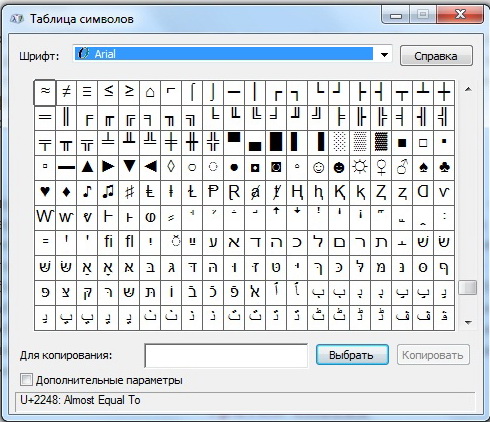
Тим, хто хоче як зробити сердечко на клавіатурі, так і інші значки, варто звернутися все до тієї ж таблиці символів. У правому нижньому кутку її є поле, де з'являються цифрові комбінації, коли ви вибираєте потрібний символ - ці комбінації і є код значка, який потрібно послідовно ввести з додатковою цифрової клавіатури при затиснутому Alt'е.
Ну, і для самих ледачих! Як зробити сердечко з клавіатури, взагалі не звертаючи увагу на кодування і спецсимволи? Все дуже просто. Поєднаннями «Clrl + C» і «Ctrl + V» користуватися вмієте? Тоді вперед:
ღ ❥ ❤ ♥ ❣ ❢ ❦ ❧ ☜ ♡ ☞
Ось список найпопулярніших символів
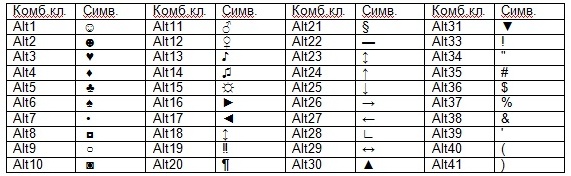
Іноді так хочеться урізноманітнити повідомлення, статус в соціальній мережі або просто текстовий документ якимось незвичайним символом. Наприклад, сердечком. Але ось біда, на клавіатурі такого значка немає, скільки не шукай. І все-таки зробити це можливо і зовсім нескладно, як думають деякі.
1. Припустимо, нам потрібно вставити сердечко Word. Для вставки найрізноманітніших символів в цьому чудовому текстовому редакторі існує цілих два способи: через Таблицю символів і безпосередньо з клавіатури. Розглянемо кожен з них.
Таблиця символів. Була присутня практично в самих перших версіях Word (хіба що крім версії для DOS). У різних версіях програми інтерфейс може відрізнятися, але принцип зберігся. У головному меню потрібно вибрати Вставка - Символ.

У списку можна побачити останні використовувалися символи. Якщо сердечка в ньому немає, натискаємо на Інші символи. Відкривається та сама Таблиця символів.
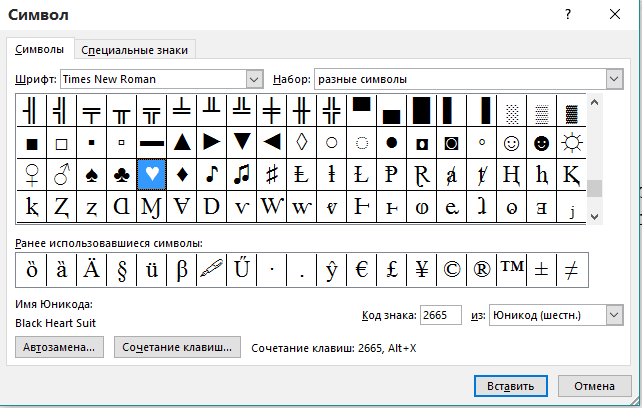
Де і бачимо потрібне нам сердечко Times New Roman, розділ Різні символи. Воно знаходиться ближче до кінця списку, так що знайти буде неважко. Далі потрібно натиснути на кнопку Вставити. Готово!
Але, якщо кожного разу по допомогу Таблиці символів вдаватися лінь, можна вставляти сердечко і безпосередньо з клавіатури. Для початку потрібно натиснути клавішу NumLock - тобто задіяти режим введення чисел на так званій «сірій» або додатковій клавіатурі . При цьому може спалахнути лампочка-індикатор, що сигналізує про те, що даний режим включений. Тепер натискаємо поєднання клавіш -. Радіємо життю! Сердечко вставлено.
Увага! Цифру «3» потрібно вводити тільки на додатковій клавіатурі і тільки при включеному режимі NumLock. У всіх інших випадках цей прийом працювати не буде! Якщо у вас не вийшло, спробуйте ще раз. Значить, ви щось неправильно зробили.
2. Точно так само можна вставити сердечко і в текстове поле в соціальній мережі. Запам'ятайте це чарівне поєднання -. Воно працює і там.
3. Таблиця символів, яка працює не тільки в Word. Для її виклику потрібно в Головному меню Windows вибрати Пуск - Всі програми - Стандартні - Службові - Таблиця символів. У Windows 10 послідовність трохи змінена: Пуск - Всі програми - Стандартні.
Але в іншому це майже все та ж Таблиця символів з Ворда, тільки без деяких додаткових можливостей. Далі потрібно натиснути на потрібний символ (в нашому випадку, сердечко) і Копіювати.
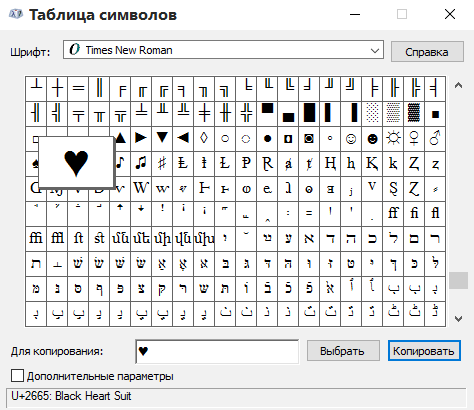
Символ буде скопійований в буфер обміну, звідки його легко витягти відомим поєднанням -. .
4. Також існують спеціальні прийоми, що дозволяють вставити той чи інший символ в певній програмі. Всі їх розібрати просто неможливо. Розглянемо замість цього, мабуть, найпопулярнішу на даний момент соціальну мережу В Контакте.
Крім, в тому числі і у вигляді сердечок, які можна вибирати зі списку, є можливість вставки практично будь-якого смайлика, використовуючи клавіатуру. Для кожного смайлика існує свій код - набір символів, набравши який ви і виведіть його на екран. Для сердечка це: ❤ Так, крапку з комою теж потрібно вводити!
Тепер ви знаєте відразу кілька способів вставки сердечка за допомогою клавіатури.
Переглядаючи чужі сторінки в соціальних мережах , Ви, напевно, не раз зустрічали всякі смішні символи в статусі або фізичної особи. Це можуть бути сердечка, ромбики, пики-смайлики. Вони прикрашають профіль і роблять його оригінальним, і зробити це може кожен з нас, адже користуватися даними символами абсолютно не складно, головне знати які комбінації клавіш необхідно натискати для створення того чи іншого символу. У даній статті ми розповість вам про те, як ставити сердечка на клавіатурі, і тоді ви точно також зможете зробити собі оригінальний нік або прикрасити ними повідомлення своїй коханій людині.
Спосіб №1: Комбінація клавіш
В першу чергу, розглянемо найпростіший і наіболеепопулярний спосіб серед користувачів мережі «В контакті». Весь секрет у комбінації клавіші Alt і однієї з клавіш цифрової клавіатури. У нашому випадку, символ ♥ з'явиться після того, як ми натиснемо клавішу Alt, а потім цифру 3. Слід зазначити, що сердечко з'явитися лише після того, як ми відпустимо Alt, а не під час натискання або відпустки цифри. Нижче наведена таблиця з іншими символами і необхідними для їх створення комбінаціями клавіш.
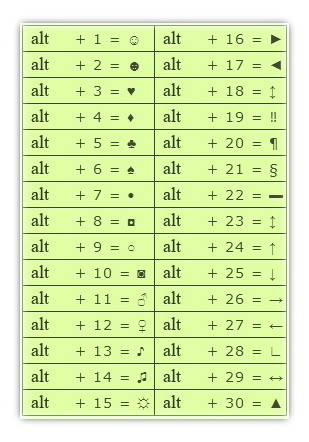
Як бачимо, цифри можуть бути і двозначні. У цьому випадку порядок роботи все одно не змінюється - затискаємо Alt і по черзі натискаємо цифри, відпускаємо Alt - отримуємо наш символ.
Спосіб №2: Таблиця символів
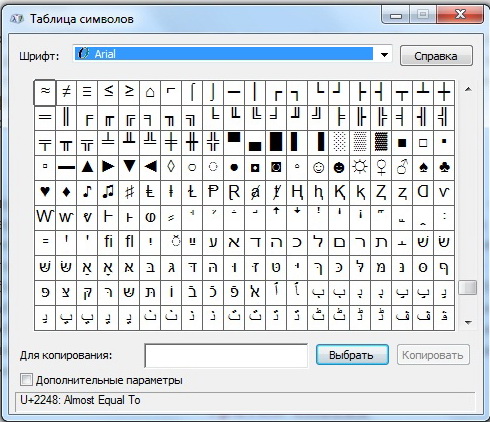 Далі ми розповімо, як надрукувати сердечка, іспользуяспеціальную таблицю символів операційної системи Windows. Для того щоб відкрити її необхідно зайти в меню «Пуск» (нижній лівий кут екрану), вкладка «Усі програми». Далі вибираємо папку «Стандартні» слідом за нею папку «Службові» і там шукаємо пункт «Таблиця символів». Виглядає вона ось так:
Далі ми розповімо, як надрукувати сердечка, іспользуяспеціальную таблицю символів операційної системи Windows. Для того щоб відкрити її необхідно зайти в меню «Пуск» (нижній лівий кут екрану), вкладка «Усі програми». Далі вибираємо папку «Стандартні» слідом за нею папку «Службові» і там шукаємо пункт «Таблиця символів». Виглядає вона ось так:
Для того щоб вибрати потрібний символ з даної таблиці, досить просто клікнути на ньому лівою кнопкою миші і натиснути кнопку «Вибрати» в її правому нижньому кутку, після цього натискаємо кнопку «Копіювати» і вставляємо символ в потрібний нам текст. От і все.
Спосіб №3: Публікація символи
Тим, кому не хочеться витрачати час на пошуки таблиці і запам'ятовувати будь-які комбінації клавіш, пропонуємо зберегти десь в папці готову добірку найбільш часто використовуваних символів і знаків, які потрібно просто скопіювати з збереженого документа і вставити в повідомлення або текст.
Знаки зодіаку: ♈♉♊♋♌♍♎♏♐♑♒♓
Математичні знаки: √∫∂ΣΠ - ± × • ÷ ≈ α≡ ≠ ≤≥∈∩∪⊂⊃⊆⊇ ¬ ∧∨∃∀⇒⇔ ← → ↓ ↔ ° ' "∞ ‰ ∇∛∜∅ ‱
Символи кольорів і сніжинок: ✽✾✿❀❁❂❃❄❅❆❇❈❉❊❋ * ✱✲✳✴✵✶✷✸✹✺✻✼
Зірочки: ✪ ★ ☆ ✫✬✭✮✯✰⋆
Знаки планет: ☉ ♂ ♁ ♀ ☿♃♄♅♆♇
Цифри: ⓪➀➁➂➃➄➅➆➇➈➉⑪⑫⑬⑭⑮⑯⑰⑱⑲⑳
➊➋➌➍➎➏➐➑➒➓ⅠⅡⅢⅣⅤⅥⅦⅧⅨⅩⅪⅫ
Сердечка: ღ❥❤ ♥ ❣❢❦❧☜ ♡ ☞
♥ - це символ сердечка зафарбований в чорний колір, він позначається як U + 2665 BLACK HEART SUIT в таблиці символів. Для вставки у вигляді HTML коду, можна використовувати комбінації:
Даний символ дуже красиво можна вставляти в текст повідомлення або листи, а так само до статті для блогу. Наприклад ви можете написати "Я ♥ квіти"
Як і для всіх інших символів, ви можете задати для нього потрібний розмір, шрифт і колір. Ось наприклад:
♥ - HTML код елемента: ♥
♥ - HTML код елемента: ♥
♥ - HTML код елемента: ♥
Інші символи серця
♡ - практично те ж саме що і перший символ сердечка, але не зафарбований усередині. Повна назва: U + +2661 WHITE HEART SUIT. HTML коди:
❤ - Символ закрашеного серця, але в збільшеному розмірі, якийсь аналог bold або жирного шрифту для тексту. Повна назва: U + 2764 HEAVY BLACK HEART. HTML коди:
Таблиця з символами серця
Для ознайомлення з іншими символами, які вже включають лише фрагменти сердечка, ви можете ознайомитися в наступній таблиці. Цим символом можна так само використовувати для вставки в різні місця по ходу розповіді чи на сторінці.
Вид символу Назва в юникоде HTML коду ♥ U + 2665 ♥ ♡ U + 2 661 ♡ ❤ U + 2764 ❤ ❥ U + 2765 ❥ ❣ U + 2763 ❣ ❦ U + 2766 ❦ ❧ U + 2767 ❧ ღ U + 10E6 ღ
Для того що б самостійно набрати символ серця на клавіатурі вам необхідно натиснути Alt + 3. Якщо це не спрацює, то натисніть NumLock, так що б лампочка загорілася, і так само Alt + 3, тільки цифру 3 на правій стороні клавіатури.
Як бути тоді?
Багато до них настільки звикли, що коли людина забуває поставити дужку в кінці речення, його тривожно запитують: «Що трапилося?
Ти чого злий такий ?
Наприклад, ви знаєте, як зробити сердечко на клавіатурі?
Як зробити сердечко з клавіатури, взагалі не звертаючи увагу на кодування і спецсимволи?
Поєднаннями «Clrl + C» і «Ctrl + V» користуватися вмієте?